スマート アプリ コントロールは、信頼できないプログラムから Windows 11 PC を保護する優れた方法ですが、欠点もあります。このセキュリティ機能を有効または無効にする方法は次のとおりです。
Smart App Control は、Windows 11 の新規インストールでのみ有効にできます。したがって、Windows インストールを最新の更新に更新します の場合でも、Smart App Control を有効にするために Windows を再インストールする必要があります。
スマート アプリ コントロールとは何ですか?
22H2 アップデートで導入されたスマート アプリ コントロール (SAC) は、未承認のアプリケーションがシステムにアクセスするのを防ぐ比較的新しい機能です。これにより、ランサムウェアやスパイウェアなどによるデータの侵害がブロックされます。
その仕組みは簡単です。アプリケーションを実行するたびに、Microsoft はその資格情報をクラウド データベースと照合して検証します。評判の高い発行元からの正規のアプリケーションが採用されますが、有効な署名のない 望ましくない可能性のあるプログラム はブートアウトされます。
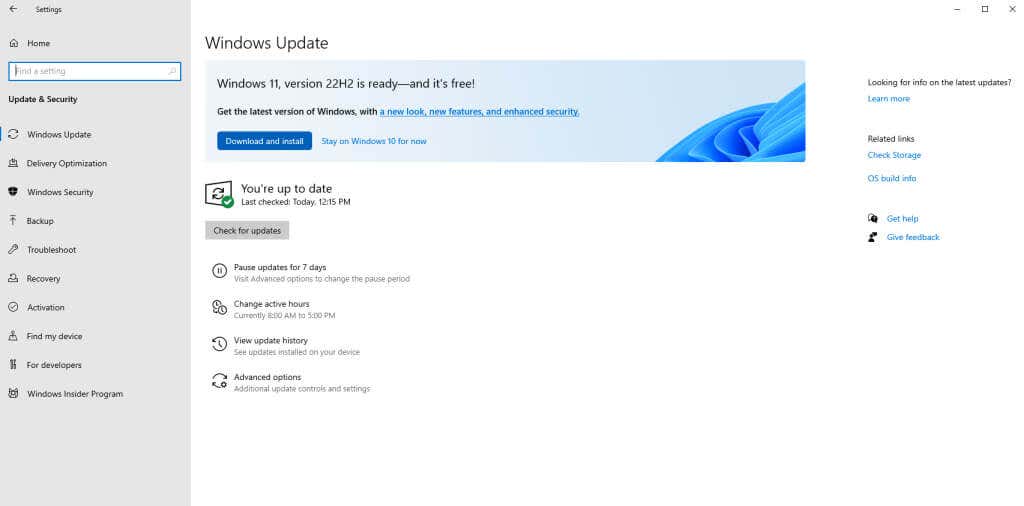
ご想像のとおり、これは問題を引き起こす可能性があります。 SAC が有効になっている場合、あまり知られていないアプリケーション (組織が作成したカスタム アプリなど) はまったく実行できません。手動で上書きするボタンがないことに注意してください。Windows がアプリが安全でないと判断した場合、そのアプリの実行は許可されません。
スマート アプリ コントロールがデフォルトで有効になっていないのはなぜですか?
バージョン 22H2 Windows 11 更新プログラムをインストールした場合でも、SAC はコンピューター上でアクティブ化されません。 PC をリセットするか、Windows を最初から再インストールする必要があります。
この制限は 2 つの主な理由によるものです。まず、既存のインストールには、Smart App Control によって精査されていないアプリがすでにいくつか含まれています。これにより、SAC がコンピュータの安全性を保証できなくなります。
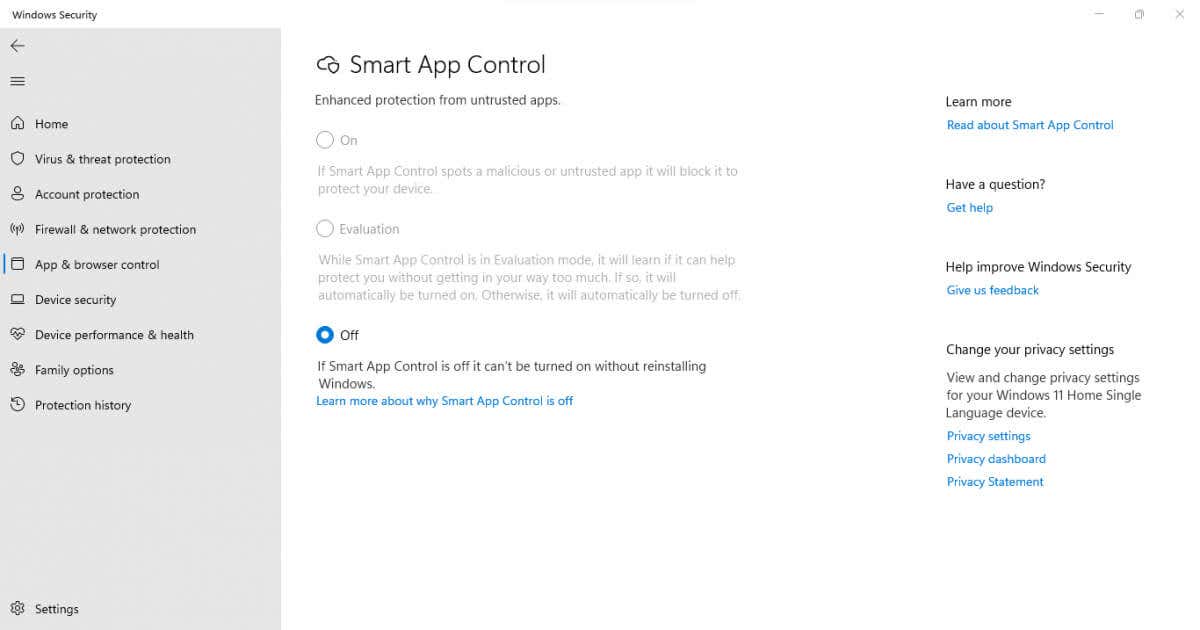
第 2 に、SAC を有効にすると混乱が生じる可能性があります。実行することに慣れているアクションの多くは、Smart App Control によってブロックされることになり、それが単独で有効になると不快になる可能性があります。このため、Microsoft ではこの機能を手動で有効にすることが求められています。
Windows 11 でスマート アプリ コントロールを有効にする方法
22H2 アップデートにより Windows 11 に Smart App Control が導入されましたが、それだけでは有効化するのに十分ではありません。この機能は [設定] に表示されますが、スマート アプリ コントロールをオンにするオプションはグレー表示になります。
スマート アプリ コントロールは Windows 11 のクリーン インストールでのみ有効にできるため、ウィンドウズ または PCをリセットする を再インストールする 2 つの方法を使用できます。.
PC をリセットすることをお勧めします。そうすることで、ファイルとデータをそのままの状態に保つことができます。もちろん、インストールされているアプリは引き続き失われますが、これは簡単に修復できます。
Windows 11 の新しいコピーを起動すると、Smart App Control は自動的に評価モードに設定されます。この段階では、Windows は使用パターンを観察し、SAC が適しているかどうかを判断します。スマート アプリ コントロールは、過度の干渉を引き起こさない場合にのみ有効になります。
もちろん、いつでも [設定] に移動して、自分で手動で有効にすることができます。 設定>プライバシーとセキュリティ>Windows セキュリティ>アプリとブラウザのコントロール>スマート アプリ<に移動します。 /span>設定を制御し、オンを選択します。さらに良いのは、スタート メニューで Smart App Control を検索し、複雑なルートを回避することです。
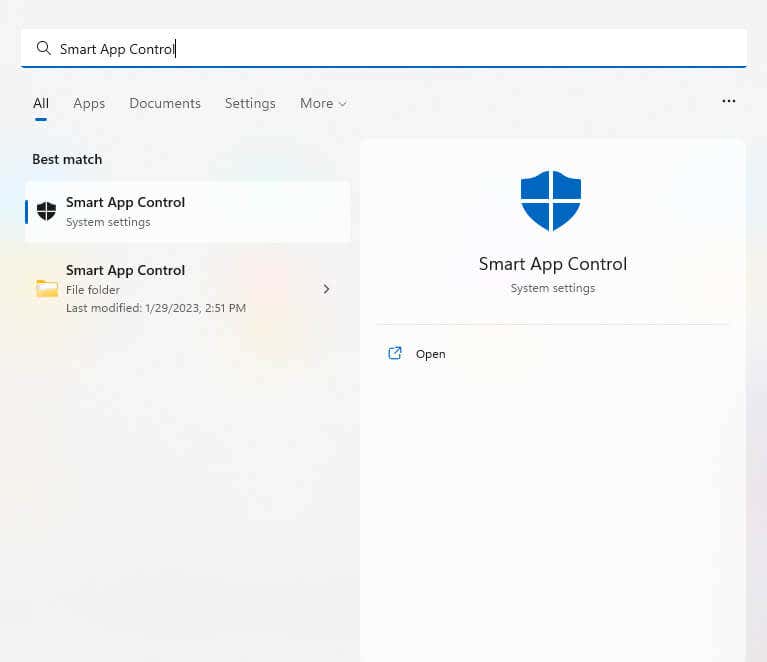
Windows 11 でスマート アプリ コントロールを無効にする方法
Windows 11 インストールで SAC がすでに有効になっている場合は、いつでも無効にすることができます。ただし、SAC の無効化は永続的であることに注意してください。Windows を再インストールしない限り、SAC を再度有効にする (または評価モードにする) ことはできません。
SAC を無効にするには、設定>プライバシーとセキュリティ>Windows セキュリティ>アプリとブラウザの制御に移動します。 >スマート アプリ設定を制御し、スイッチをオフに切り替えます。これは、SAC がオンでも評価モードでも実行できます。
より簡単なオプションは、スタート メニューで Smart App Control を検索して設定に直接アクセスすることです。オフに設定すると、Windows をリセットしない限り、他のオプションはグレー表示になります。
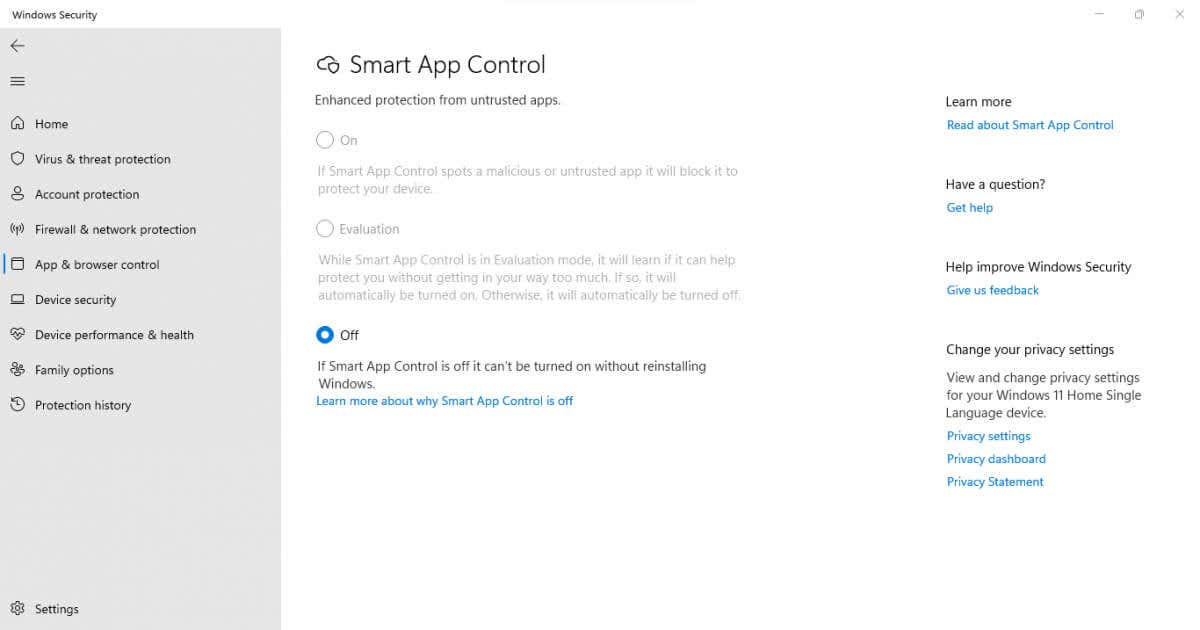
Windows 11 でスマート アプリ コントロールを有効にする必要がありますか?
テクノロジーに精通している人のほとんどは、PC をランサムウェアから守るために SAC を必要としません。 ブロートウェアのクリーンアップ を時々行い、疑わしい Web サイトからソフトウェアをインストールしないだけで十分に安全を確保できます。
そうは言っても、SAC は一般ユーザーにとっては有用な保護手段です。 Windows ストアの公式アプリを使用し、悪意のあるプログラムを自分で探すのに手間をかけたくない場合は、Smart App Control をアクティブ化すれば問題ありません。.
これは、ユーザーの変化や日常的な使用によってシステムが侵害される可能性があるため、職場のコンピューターを保護しようとしている企業に特に当てはまります。 SAC は、有効なプログラムのみが職場にインストールされて使用されることを保証し、長期的には時間と費用を節約します。
.